Personnalisation Android - la façon de transférer des fichiers en utilisant poussoir BAD et tirez commandes
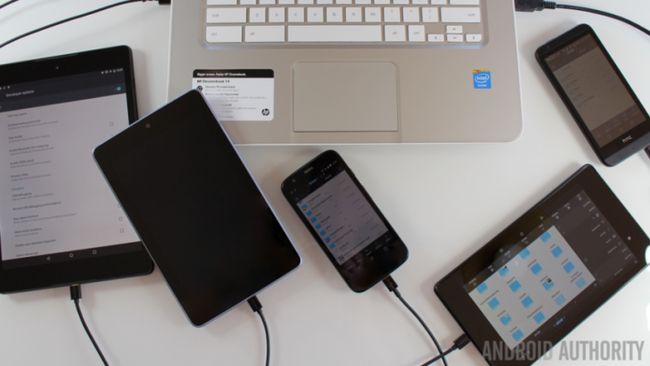
Les deux dernières semaines sur notre Personnalisation Android série a été un bref regard dans le monde de l'aide de l'outil de développeur Android appelé la BAD. Nous avons commencé par l'utiliser pour identifier les applications et les services qui pourraient être manger votre batterie, puis nous avons plongé dans la capacité excitant à faire enregistrements d'écran de votre appareil.
Cette semaine, nous ramasser là où nous nous sommes quittés, en supposant que vous avez un enregistrement d'écran sur votre appareil que vous souhaitez transférer vers votre PC connecté.
Avant de commencer
Une fois de plus, il n'y a pas les exigences d'applications nécessaires pour suivre aujourd'hui, mais vous aurez besoin d'avoir la SDK Android et BAD installé et opérationnel sur votre ordinateur. De là, vous aurez besoin de connecter votre appareil Android à votre PC via un câble USB approprié.
Soyez sûr de frapper nos messages précédents sur BAD pour obtenir des détails sur la façon d'obtenir tout en place et fonctionne.

Les transferts de fichiers à l'aide de la BAD
Il ya plusieurs façons de transférer des fichiers entre votre appareil Android et un PC, dont beaucoup ne nécessitent pas de fils. En fait, il ya tellement de grands moyens pour transférer des fichiers que l'utilisation de la BAD peut même ne pas être l'outil pour vous. Cependant, quand tout le reste échoue, ou vous avez juste pris un enregistrement de l'écran et sont tous reliés de toute façon, le transfert de fichiers de la BAD est là pour vous.
Grâce à une interface de ligne de commande est habituellement réservé pour les plus aventuriste des utilisateurs d'ordinateurs, mais cela ne signifie pas qu'il est difficile à utiliser. En fait, une fois que vous avez une compréhension de base, la ligne de commande est assez simple. Tout cela reste vrai pour la BAD pour Android ainsi. Commençons.
Connectez votre appareil Android à votre PC, obtenir de la BAD en place et fonctionne dans une commande ou fenêtre de terminal, puis entrez adb devices et appuyez sur Entrée.

Comme un rappel, nous enregistré un écran d'enregistrement la semaine dernière et stocké dans notre dispositif, à l'emplacement /sdcard/video.mp4. Disons transférer ce fichier à notre ordinateur.
Tirez un fichier à partir de votre appareil Android
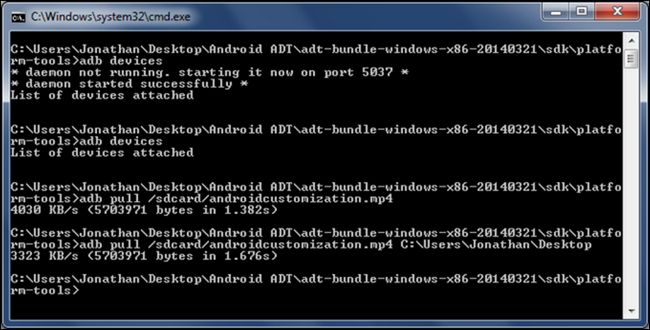
Le format de la demande de traction est simple, vous commencez avec la commande traction adb, puis ajouter le fichier que vous tirez et l'endroit où vous voulez qu'il aille. Je vais larguer mienne sur mon bureau pour le moment, ce qui ressemblerait à ce qui suit sur une machine Windows.
adb traction /sdcard/video.mp4 C: Users Jonathan Desktop
Vous pouvez choisir d'omettre l'emplacement d'enregistrement local, pour ressembler adb traction /sdcard/video.mp4, qui permettra de sauver le fichier dans le même emplacement que votre adb.exe.
Appuyez sur Entrée, votre fichier doit maintenant être transférer vers votre PC. Maintenant, nous allons téléverser un fichier.
Poussez un fichier sur votre appareil Android

Je vais garder les étapes assez simple ici, si vous étiez à l'aise avec les étapes pour tirer, pousser est une évidence.
Le format commence avec la commande poussoir adb, puis ajoute l'emplacement local du fichier et l'emplacement sur l'appareil que vous souhaitez enregistrer. Pour garder absolument simple, disons simplement mis ce fichier vidéo de retour sur le dispositif.
adb poussoir C: Users Jonathan Desktop video.mp4 / sdcard /
Appuyez sur Entrée, bien sûr, et de regarder vos fichiers volent.
Et là vous l'avez, les fichiers transférés avec succès entre votre appareil et votre PC Android.
Et après
Rappelez-vous que les exemples ci-dessus ne sont que des exemples. S'il vous plaît ajuster les commandes à la suite vos besoins de location de fichiers. Je reconnais que cela peut être lourd d'avoir à taper les pleins points de début et de fin emplacement de fichier pour chaque transfert de fichier individuel, mais il est un outil de preuve de balle, si jamais vous en avez besoin.
Je vais le garder très court aujourd'hui, il ya si peu que vous pouvez faire avec une poussée de fichier ou de tirer sur votre appareil Android. Être sûr de frappé la page de développeur Android Debug pont pour voir une liste complète des commandes et des réglages disponibles.
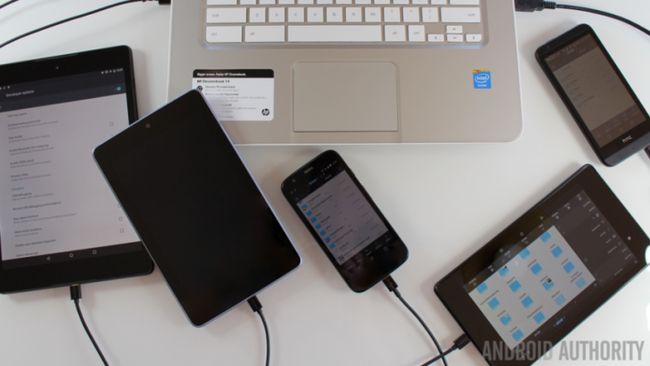
La semaine prochaine
Faisons juste une pièce sur la BAD Personnalisation Android série avant que nous entrons de suite pour un peu, la semaine prochaine, nous allons vous montrer comment utiliser la BAD pour installer des applications sur votre appareil. Il est rare que nous vous nourrissons des liens vers un fichier .apk Android, et il est assez facile de transférer ce fichier vers votre appareil et il suffit d'ouvrir pour installer l'application, mais la BAD pouvons le faire à partir de votre ordinateur, si vous êtes intéressé .
Que dites-vous, je sais que vous avez trouvé plus facile et de meilleurs outils de transfert de fichiers et des techniques, mais a Poussez BAD ou la BAD tirez jamais venir dans maniable pour vous?






![Snapseed Mise à jour Pour v2.1 avec le soutien de retouche photo RAW [Télécharger APK] Snapseed Mise à jour Pour v2.1 avec le soutien de retouche photo RAW [Télécharger APK]](https://androidfran.ru/uploads/blockpro/65x50/2015-11/65x50_crop_snapseed-updated-to-v2-1-with-support-for-raw_1.jpg)